
Di bawah, kami melihat penyelesaian yang boleh anda cuba apabila anda mendapati anda tidak dapat menerima panggilan pada iPhone anda sama sekali.
Mari kita mulakan dengan menolak sebab bukan teknikal. Mula-mula, pastikan anda mempunyai pelan mudah alih yang aktif. Jika rancangan anda telah digantung selama lebih daripada tiga hingga empat minggu, iPhone anda tidak akan berdering kerana kebanyakan pembawa hanya membenarkan akaun tamat tempoh menerima panggilan untuk bilangan hari yang terhad.
Jika ini berlaku, cuma muat semula dan aktifkan semula pelan mudah alih anda, dan iPhone anda akan berdering apabila anda mendapat panggilan semula.
Mod Pesawat ialah tetapan yang melumpuhkan sambungan selular semasa penerbangan. Tetapi jika anda sebenarnya tidak berada di dalam kapal terbang, anda perlu mematikannya supaya anda boleh menerima panggilan tanpa masalah. Akses Pusat Kawalan dan jika anda melihat ikon Mod Pesawat berwarna oren, ketik untuk mematikannya.
Fokus ialah satu lagi ciri yang mempengaruhi panggilan. Ia membantu anda mengawal panggilan masuk, teks dan pemberitahuan apl supaya anda boleh mengelakkan gangguan semasa bekerja atau berehat. Melainkan anda memperibadikan tetapannya, mod Fokus seperti Jangan Ganggu dan Tidur akan melumpuhkan panggilan masuk secara lalai.
Untuk menyemak sama ada ini punca masalah anda, buka Pusat Kawalan dan lihat jika anda mendayakan salah satu mod Fokus anda. Jika ya, hanya ketik ikon mod untuk mematikannya. Sekarang, anda harus mula mendengar nada dering apabila anda mendapat sebarang panggilan.


Pembetulan ini terpakai jika anda berhasrat untuk menerima panggilan melalui apl pihak ketiga seperti WhatsApp dan Messenger. Untuk apl ini, panggilan tidak boleh dibuat jika iPhone anda tidak disambungkan ke Internet.
Jadi, apa yang anda perlu lakukan ialah mendayakan data mudah alih atau sambungkan iPhone anda ke rangkaian Wi-Fi untuk menerima panggilan pada apl sedemikian sekali lagi. Untuk menghidupkan data mudah alih, pergi ke Tetapan > Selular dan togol pada Data Selular. Untuk menyambung ke rangkaian Wi-Fi, pergi ke Tetapan > Wi-Fi dan pilih rangkaian Wi-Fi daripada senarai.



Pernahkah anda menerima pemberitahuan yang tidak dijangka mengenai panggilan terlepas, walaupun iPhone anda tidak berdering langsung pada masa itu? Ini mungkin berlaku apabila anda berada di kawasan dengan penerimaan telefon yang lemah. Selain daripada isu lokasi, keadaan cuaca buruk juga boleh menyebabkan perkara ini.
Untuk mengetahui sama ada iPhone anda tersedia untuk menerima panggilan, anda boleh menyemak ikon isyarat sel dalam bar status. Jika anda menjangkakan panggilan pada masa tertentu tetapi perhatikan bahawa ikon hanya memaparkan satu atau dua bar yang diisi, anda boleh cuba pergi ke luar (jika anda berada di dalam bangunan dalaman) untuk mendapatkan isyarat yang lebih kuat.

Ciri Senyapkan Pemanggil Tidak Diketahui membisukan semua panggilan masuk daripada orang yang tiada dalam kenalan anda. Ia juga membisukan panggilan daripada orang yang tidak pernah anda hubungi atau terima nombor telefonnya (melalui panggilan, teks atau e-mel).
Jadi, jika seseorang seperti saudara jauh atau orang penghantaran memanggil, anda mungkin tidak mendengar nada dering masuk dengan tetapan ini didayakan. Untuk membetulkannya, pergi ke Tetapan > Telefon > Senyapkan Pemanggil Tidak Dikenali. Jika anda melihat togol didayakan di sebelah Senyapkan Pemanggil Tidak Diketahui, matikannya.
Sekarang, anda sepatutnya mendengar nada dering untuk semua panggilan masuk melainkan anda telah menyekat orang itu.



Selepas anda menyekat seseorang pada iPhone anda, mereka tidak boleh menghubungi, FaceTime atau menghantar teks kepada anda. Ada kemungkinan anda menyekat seseorang secara tidak sengaja atau tidak perlu lagi menyekatnya, dan itulah sebabnya anda tidak dapat mendengar apabila mereka menghubungi anda. Untuk menangani perkara ini, berikut ialah cara menyemak senarai sekatan anda dan menyahsekatnya.
Pergi ke Tetapan > Telefon > Kenalan Disekat. Dalam senarai kenalan yang disekat, leret ke kiri pada entri yang diingini dan ketik Nyahsekat. Sebagai alternatif, ketik Edit, kemudian tekan butang tolak merah (–) dan ketik Nyahsekat.


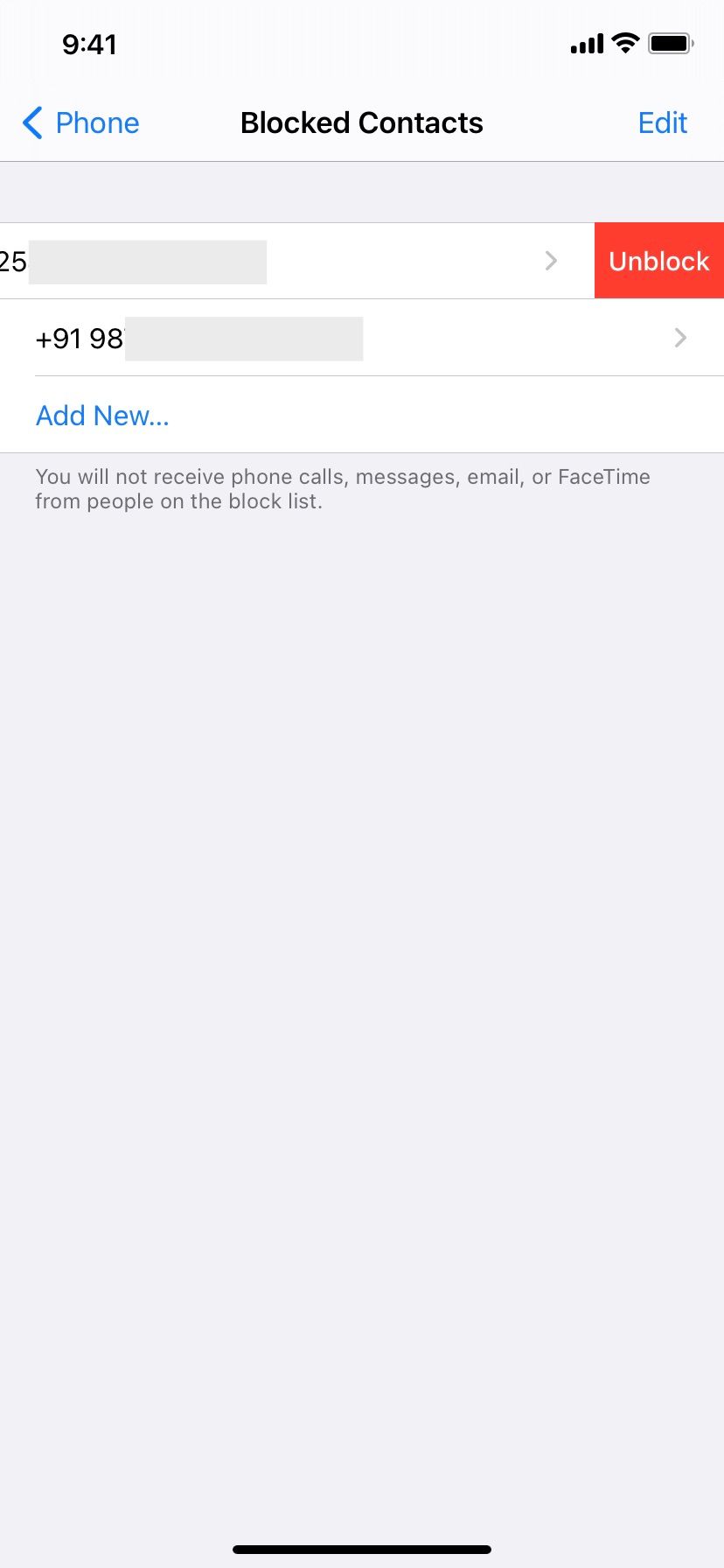
Mulakan semula peranti anda ialah cara yang mudah dan berkesan untuk menyelesaikan isu biasa tanpa banyak masalah. Jika telefon anda tidak berdering walaupun selepas mencuba penyelesaian di atas, matikan iPhone anda dan hidupkan semula selepas seminit untuk memulakannya semula.
Apabila pemajuan panggilan didayakan, anda tidak mendapat sebarang pemberitahuan atau mendengar nada dering apabila orang memanggil anda, kerana panggilan masuk dialihkan ke nombor lain. Untuk mematikan pemajuan panggilan bagi memastikan anda menerima panggilan pada iPhone anda seperti biasa, pergi ke Tetapan > Telefon > Alihan panggilan. Beri masa beberapa saat untuk dimuatkan, kemudian ketik untuk menonaktifkan Pemajuan Panggilan jika ia didayakan.



Katakan anda sedang menunggu panggilan daripada bank anda. Mana-mana pengenalan panggilan pihak ketiga dan apl penyekat spam yang telah anda pasang mungkin menganggap nombor perkhidmatan pelanggan ialah panggilan robo atau spam dan dengan itu menyekatnya.
Untuk membetulkan perkara ini, buka mana-mana apl tersebut pada iPhone anda dan senaraikan putih mana-mana nombor yang anda terus terlepas panggilan. Anda juga mungkin mahu mematikan semua penyekatan panggilan dari dalam apl atau dengan pergi ke Tetapan > Telefon > Penyekatan Panggilan & Pengenalan. Kemudian, matikan mana-mana apl pengenalan panggilan yang anda lihat di sini.


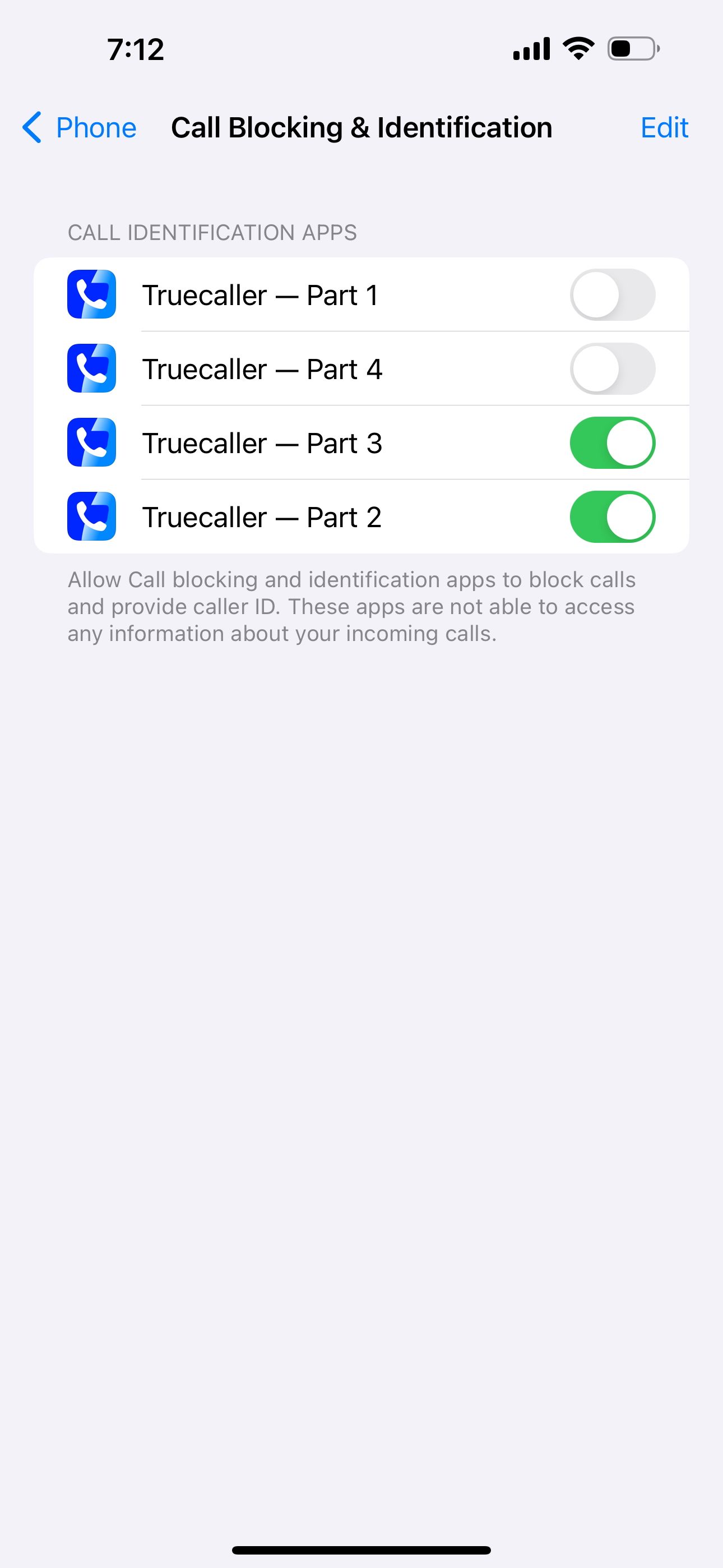
Pada ketika ini, satu atau lebih daripada penyelesaian di atas sepatutnya telah membetulkan iPhone anda tidak berdering. Tetapi sekiranya anda masih menghadapi masalah, pastikan iPhone anda berjalan pada iOS terkini. Pergi ke Tetapan > Umum > Kemas Kini Perisian untuk melihat sama ada kemas kini tersedia untuk peranti anda.
Anda juga harus mengemas kini apl seperti WhatsApp, Skype, atau Zoom jika anda berhasrat untuk menerima panggilan melaluinya. Ia mungkin pepijat yang menyebabkan masalah penerimaan panggilan, jadi mengemas kini apl iPhone masing-masing mungkin menyelesaikan masalah itu.
Kaedah terakhir yang anda boleh cuba ialah menetapkan semula tetapan rangkaian pada iPhone anda. Ini memadamkan data berkaitan rangkaian dan mengembalikan tetapan kepada keadaan lalainya.
Satu lagi penyelesaian biasa ialah menetapkan semula semua tetapan. Prosedur ini tidak akan memadamkan data peribadi seperti muzik dan foto. Sebaliknya, ia memulihkan semua tetapan, sebagai tambahan kepada rangkaian, kepada nilai kilang lalainya. Untuk berbuat demikian, pergi ke Tetapan > Umum > Pindahkan atau Tetapkan Semula iPhone > Tetapkan semula > Tetapkan Semula Semua Tetapan.
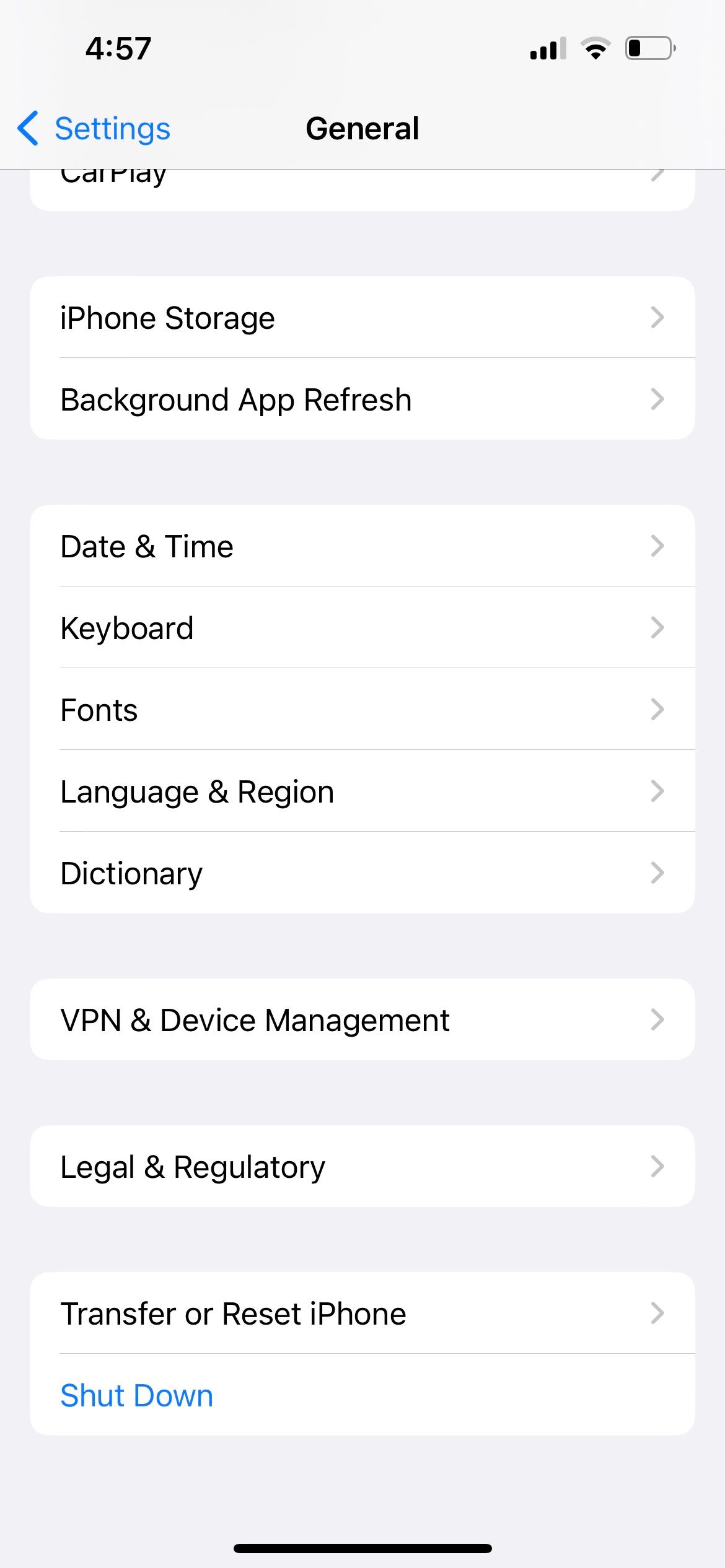

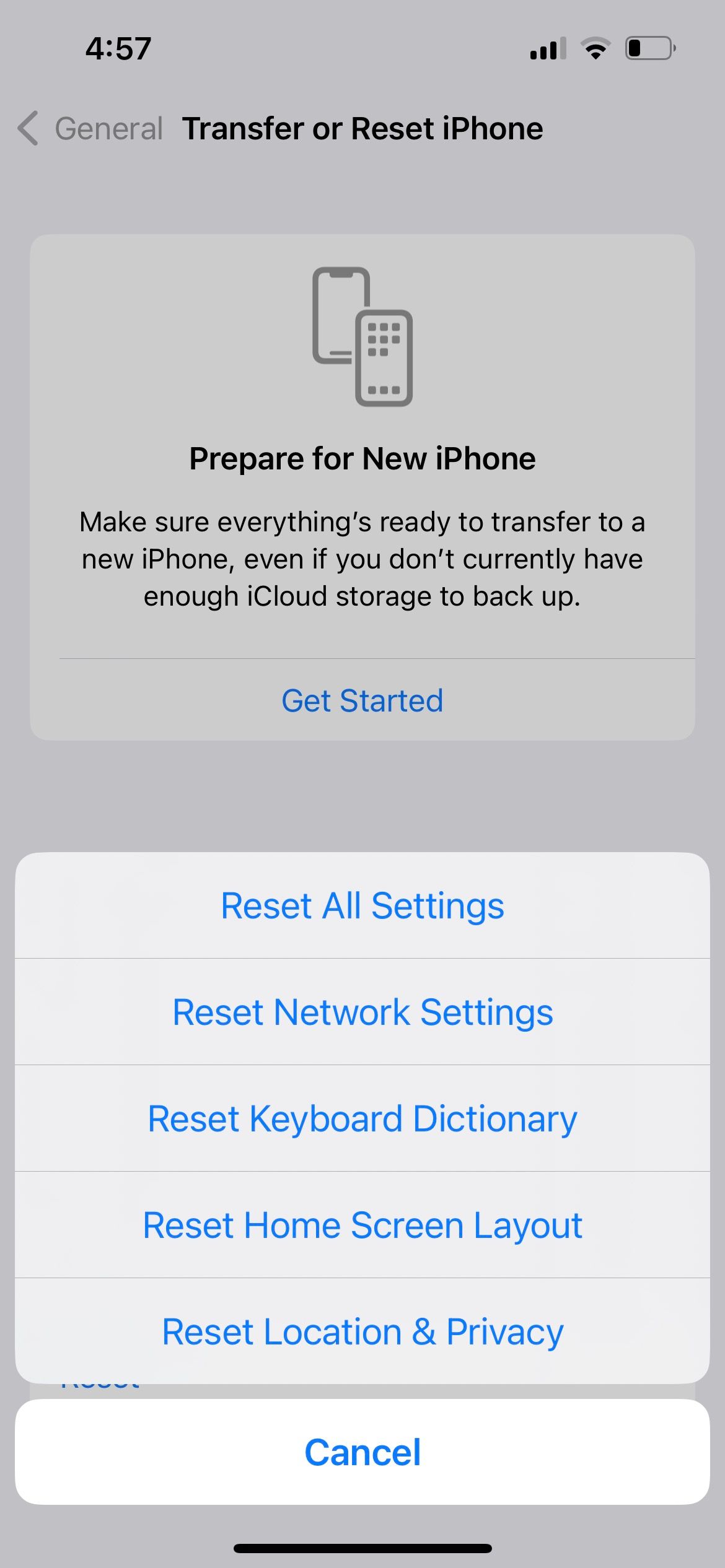
Apabila anda tidak dapat menerima panggilan langsung pada iPhone anda, ia biasanya disebabkan oleh dua sebab utama. Satu ialah isu isyarat telefon, dan satu lagi ialah terdapat tetapan pada iPhone anda yang menghalang panggilan daripada masuk.
Dengan menggunakan pembetulan di atas, anda sepatutnya boleh menerima panggilan seperti biasa semula. Walau bagaimanapun, jika isu itu berterusan, anda harus menghubungi pembekal perkhidmatan pembawa mudah alih anda atau Sokongan Apple untuk mendapatkan bantuan lanjut.
Atas ialah kandungan terperinci Perkara yang Perlu Dilakukan jika iPhone Anda Tidak Menerima Panggilan Masuk. Untuk maklumat lanjut, sila ikut artikel berkaitan lain di laman web China PHP!
 Ciri-ciri bahasa delima
Ciri-ciri bahasa delima
 Formula undang-undang pemuliharaan tenaga mekanikal
Formula undang-undang pemuliharaan tenaga mekanikal
 Apakah perisian cdr
Apakah perisian cdr
 akhiran peti mel google
akhiran peti mel google
 Bagaimana untuk mengubah suai keizinan folder 777
Bagaimana untuk mengubah suai keizinan folder 777
 Apakah perbezaan utama antara bahasa c dan python?
Apakah perbezaan utama antara bahasa c dan python?
 Kaedah permulaan tatasusunan
Kaedah permulaan tatasusunan
 Apakah maksud sisi b dan sisi c?
Apakah maksud sisi b dan sisi c?
 Linux menambah kaedah sumber kemas kini
Linux menambah kaedah sumber kemas kini




